Các bot trong CSGO đã từng ít gặp thách thức hơn cho đến khi bản cập nhật gần đây cải thiện mục tiêu của chúng và khiến chúng trở thành mối đe dọa nhiều hơn. Điều này có nghĩa là nếu bạn chưa quen với trò chơi theo bất kỳ cách nào, bạn có thể thấy mình thường xuyên bị bot chọn đến mức làm hỏng trò chơi.

Vì vậy, nếu bạn cảm thấy mệt mỏi với việc các bot phá hỏng cuộc vui của mình khi bạn chỉ muốn khám phá một bản đồ mới hoặc chơi PvP với một người bạn, bạn đã đến đúng nơi. Trong hướng dẫn này, chúng tôi sẽ chỉ cho bạn cách khởi động bot từ máy chủ. Chúng tôi cũng sẽ trả lời rất nhiều câu hỏi liên quan đến bot mà bạn đang chờ đợi.
Cách xóa Bots trong nhóm của bạn trong CSGO
Bây giờ và sau đó, bạn có thể muốn loại bỏ tất cả các bot khỏi đội của mình và chỉ đơn giản là thích chơi với những người chơi khác. May mắn thay, điều này rất dễ làm và có thể được thực hiện trong vòng vài giây. Đây là cách bạn thực hiện:
làm thế nào để nhận tiền trực tuyến
- Trước tiên, bạn cần truy cập tính năng này bằng cách nhấn ~ (phím Dấu ngã).
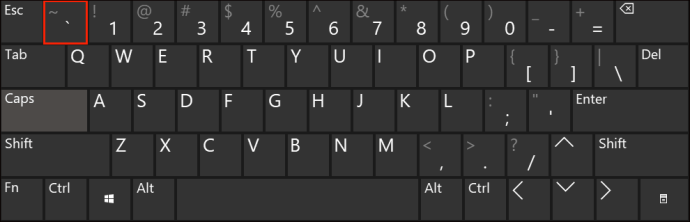
- Sau đó, nhập ‘bot_kick t’ để kick t-bot hoặc ‘bot_kick ct’ để kick ct-bot.
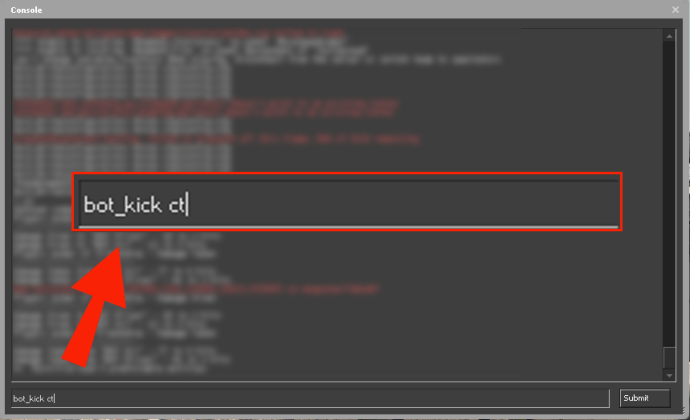
- Đó là nó. Trong tương lai, chúng tôi khuyên bạn nên liên kết lệnh này với một phím nóng để tăng tốc quá trình.
Cách xóa Bots trong CSGO trên Console
Để khởi động các bot khỏi trò chơi của bạn trên bảng điều khiển và ngăn chúng tham gia lại hoặc tự động cân bằng các đội, có một danh sách các lệnh hữu ích mà bạn cần học. Hãy ghi nhớ những điều này (hoặc tốt hơn là ghi lại chúng) và bạn sẽ có thể thưởng thức các trò chơi miễn phí bot từ đây trở đi:
- Để mở bảng điều khiển, bạn cần nhấn ~ .
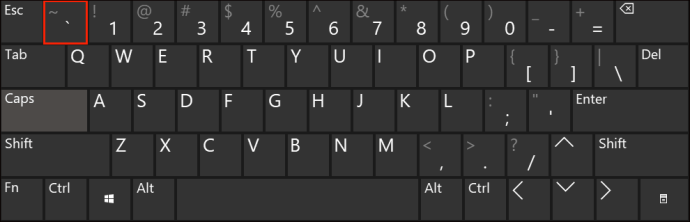
- Sau khi bạn đã khởi động các bot bằng các lệnh trên, hãy nhập mp_limitteams 1 và nhấn enter để dừng các bot tham gia lại trò chơi.
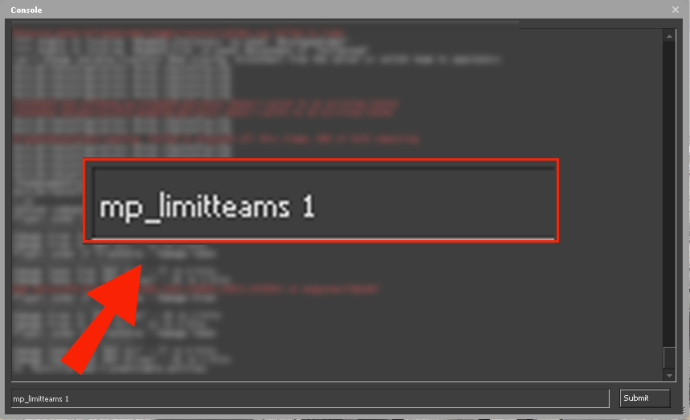
- Cuối cùng, nếu bạn gõ mp_autoteambalance 0 , nó sẽ ngăn không cho bot tự động cân bằng và chuyển từ nhóm này sang nhóm khác.
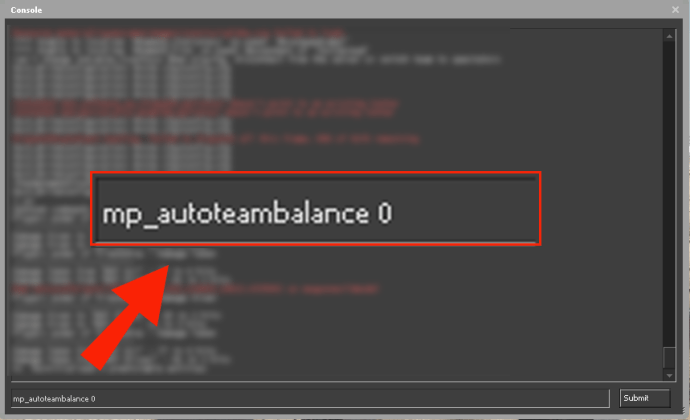
Cách xóa Bots trong CSGO trong trận đấu riêng tư
Điều cuối cùng bạn cần trong một trò chơi PvP đặc biệt gay cấn là các bot can thiệp vào một trận đấu riêng tư. Chúng có thể chui ra khỏi đồ gỗ, cản trở các bức ảnh của bạn và nói chung là một điều phiền toái thực sự.
Họ cũng có thể có xu hướng spam chú thích sau chú thích. Nếu bạn muốn hòa bình và yên tĩnh trong trò chơi, điều duy nhất cần làm là đá chúng. Vì vậy, đây là cách nó được thực hiện:
- Trước tiên, bạn cần bật bảng điều khiển dành cho nhà phát triển. Trên menu chính, nhấp vào cài đặt trò chơi.
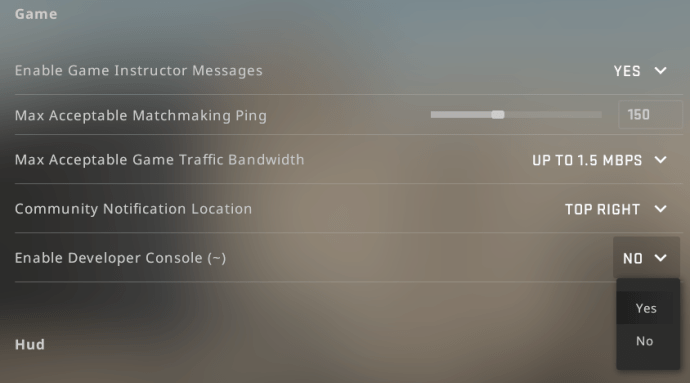
- Tại đây, bạn sẽ thấy tùy chọn Bật Bảng điều khiển dành cho nhà phát triển.
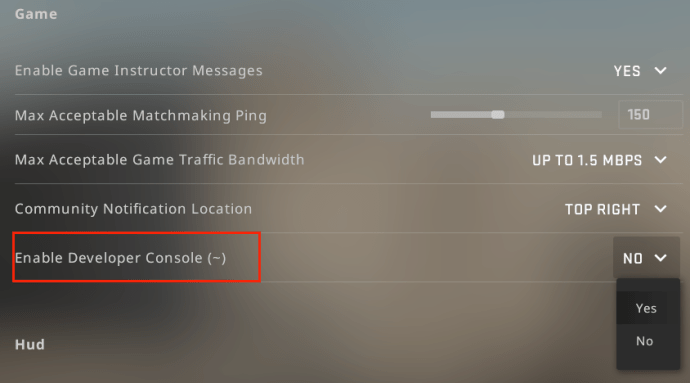
- Chọn nút Có.
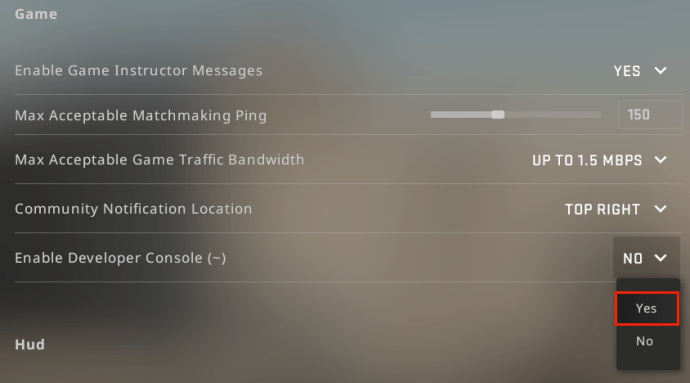
- Bây giờ bạn có thể kích hoạt bảng điều khiển trong trò chơi bằng cách nhấn ~ .
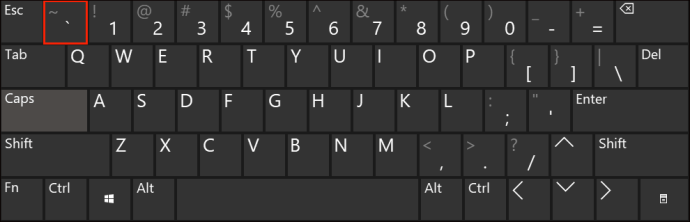
- Kiểu mp_limitteams 1 . Điều này sẽ ngăn các bot tham gia lại sau khi chúng đã bị kick.
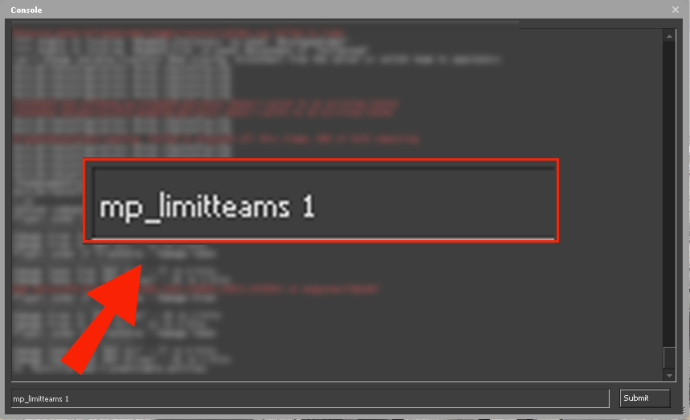
- Tiếp theo, gõ mp_autoteambalance 0 . Điều này ngăn không cho các bot san lấp mặt bằng các đội.
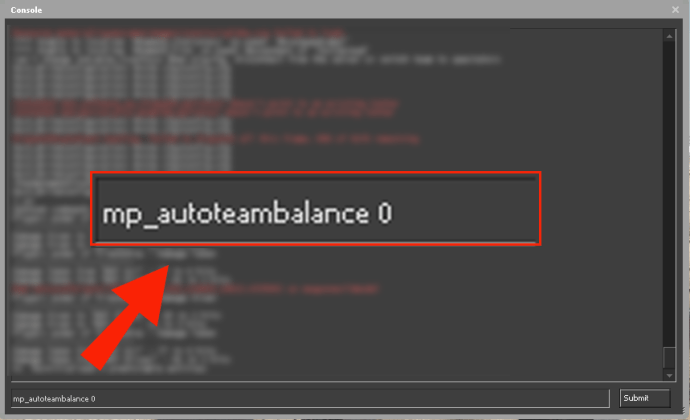
- Cuối cùng, nhập bot_kick để loại bỏ tất cả các bot khỏi trò chơi.
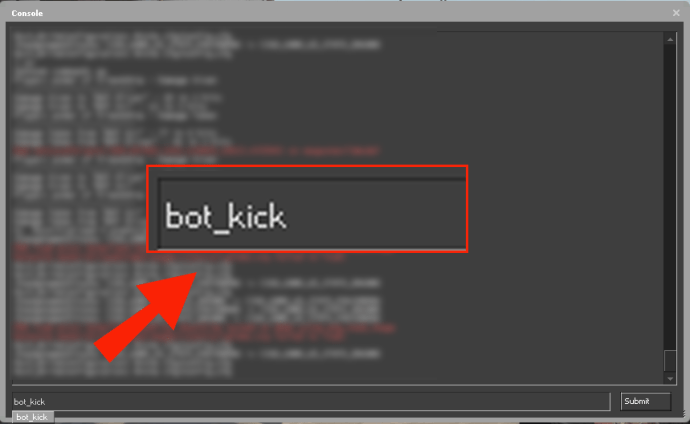
Như bạn có thể thấy, có một số việc phải làm và ban đầu có thể khó nhớ các lệnh, nhưng hãy viết chúng ra hoặc gán một phím nóng cho chúng và bạn có thể hoàn thành nó ngay lập tức.
Cách Kick Bots trong CSGO
Các bot trong CSGO được thiết kế để lấp đầy các vị trí mà người chơi thường đảm nhận. Tuy nhiên, họ không hoạt động như những người chơi con người vào những thời điểm tốt nhất. Trên thực tế, chúng thường chỉ làm gián đoạn lối chơi và có thể trở nên khá khó chịu.
Tin xấu là bạn không thể xóa bot ở chế độ cạnh tranh hoặc trên máy chủ không thuộc về bạn. Bạn cần truy cập vào các lệnh máy chủ để có thể làm như vậy. Tuy nhiên, nếu bạn đang chơi trên máy chủ của riêng mình, chỉ cần làm theo hướng dẫn trong phần trên để xóa bất kỳ bot không hữu ích hoặc không mong muốn nào.
Cách xóa Bots trong nhóm của bạn trong CSGO
Thường thì những trò chơi đáng nhớ nhất là những trò chơi chỉ có người chơi. Mặc dù đôi khi bot có thể phục vụ một mục đích nào đó, nhưng hầu hết chúng dường như chỉ là cản đường. Tin tốt là nếu bạn muốn loại bỏ chúng, điều đó rất dễ thực hiện. Cảnh báo duy nhất là bạn cần phải thiết lập trò chơi để bạn có quyền truy cập vào bảng điều khiển. Nếu đúng như vậy, tất cả những gì bạn cần làm là như sau:
- Mở bảng điều khiển bằng cách nhấn ~ .
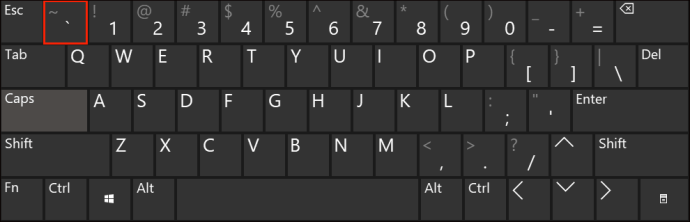
- Sau đó nhập bot_kick t để kick t-bot, hoặc bot_kick ct để kick ct-bot.
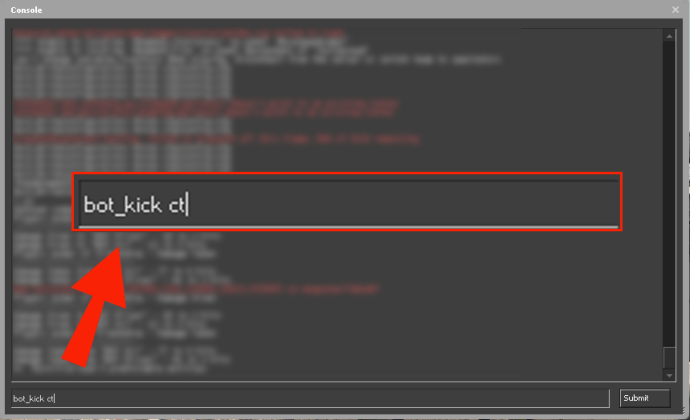
Cách xóa Bots trong CSGO trong trận đấu riêng tư
Nếu bạn muốn chơi một chọi một đơn giản và thăng cấp thành tích của mình mà không bị bot can thiệp, có một số lệnh có thể giúp bạn. Với điều kiện bạn có quyền kiểm soát máy chủ, tất cả những gì bạn cần làm là nhập một trong các lệnh này vào bảng điều khiển (truy cập bằng cách nhấn ~ .
- bot_quota 0 - giảm số lượng bot từ 10 xuống 0.
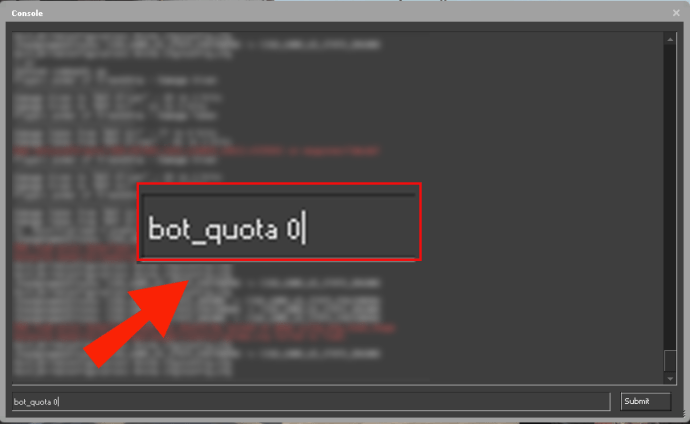
- bot_kick - loại bỏ tất cả các bot.
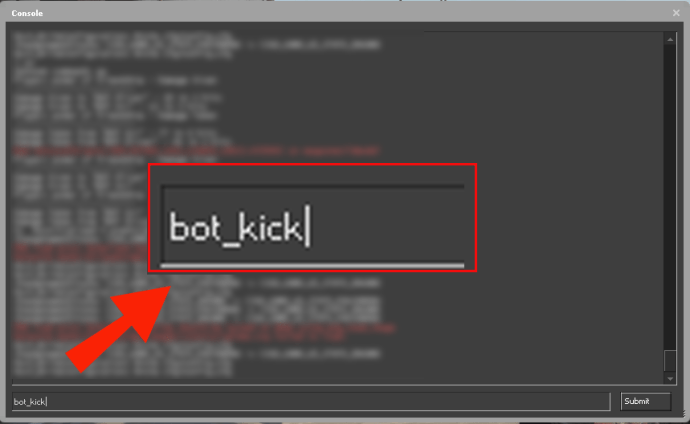
- bot_stop 1 - đóng băng tất cả các bot tại vị trí của chúng.
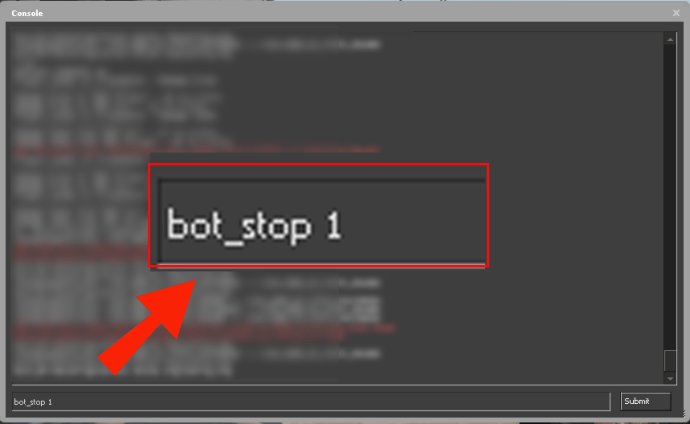
- bot_knives_only 1 - bot chỉ có thể sử dụng dao.
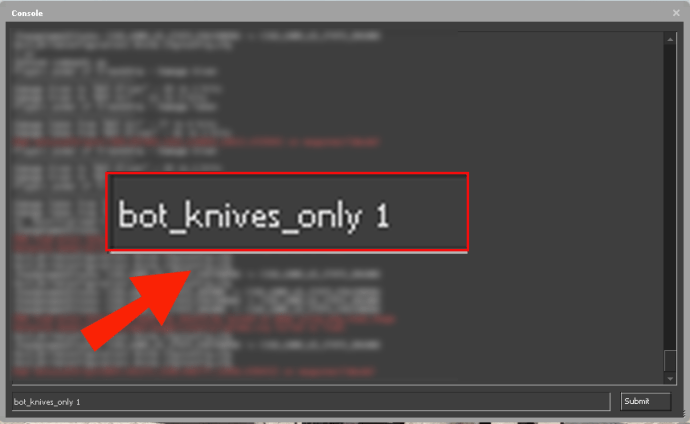
Nếu bạn không lưu trữ máy chủ cục bộ, điều quan trọng cần nhớ là bạn sẽ cần sử dụng rcon . Nếu bạn thuê một máy chủ, thông tin này có thể được tìm thấy trên server.cfg tập tin.
Cách loại bỏ Bots trong CSGO Competitive
Kể từ tháng 1 năm 2021, Valve đã quyết định loại bỏ tất cả các bot khỏi Chế độ cạnh tranh cổ điển. Điều này có nghĩa là khi người chơi ngắt kết nối, họ sẽ không bị bot thay thế ngay lập tức. Mục đích chính của các bot là cố gắng và giữ cho các đội cân bằng trong trường hợp vô tình ngắt kết nối. Đương nhiên, có rất nhiều người chơi bối rối và thậm chí tức giận trước quyết định này. Như hiện tại, lý do đằng sau sự thay đổi là không rõ ràng.
Cách xóa tiền tố Bot trong CSGO
Khi bạn chơi CSGO ngoại tuyến với bot, bạn bắt gặp những cái tên như BOT Yuri và BOT Hank. Tuy nhiên, nếu thích, bạn có thể tùy chỉnh tên bot và thậm chí cả đặc điểm của chúng. Nó không chính xác là dễ dàng, nhưng nếu bạn làm theo các bước sau, bạn sẽ bẻ khóa nó:
- Tìm tệp csgo_english.txt trong Steam SteamApps common Counter-Strike Global Offensive csgo resource
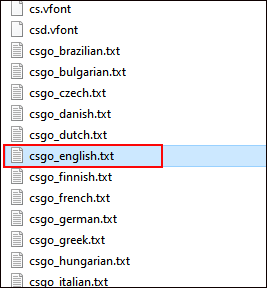
- Mở tệp trong Notebook và tìm SFUI_bot_decorated_name BOT% s1
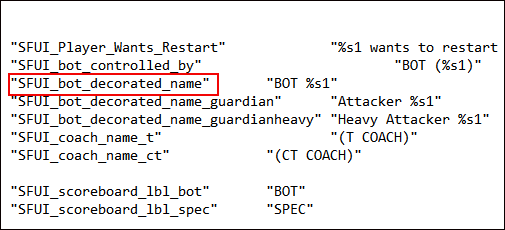
- Xóa từ viết hoa người máy
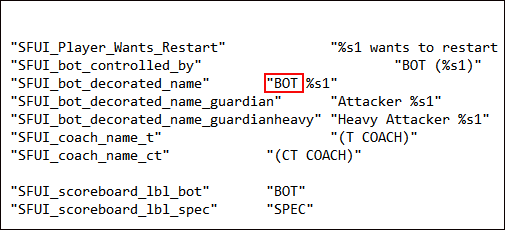
Thats tất cả để có nó. Bot này sẽ không hiển thị tiền tố bot trong trò chơi nữa.
Làm thế nào để loại bỏ các Bots giới hạn trong CSGO
Đôi khi bạn có thể muốn thêm càng nhiều bot vào máy chủ càng tốt. Nếu điều này hấp dẫn bạn, đây là cách nó được thực hiện:
- Đầu tiên, bạn cần phải đánh ~ để truy cập bảng điều khiển.
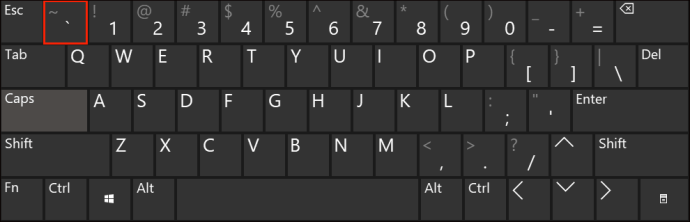
- Sau đó, bạn sẽ cần nhập sv_cheats 1 .
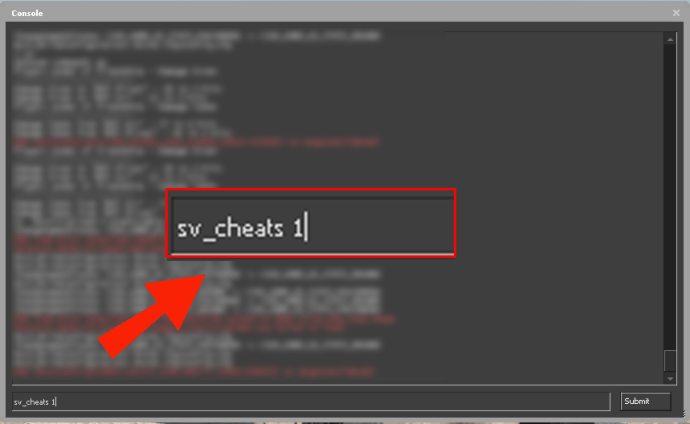
- Sau đó, nhập bot_kick (loại bỏ tất cả các bot khỏi máy chủ).
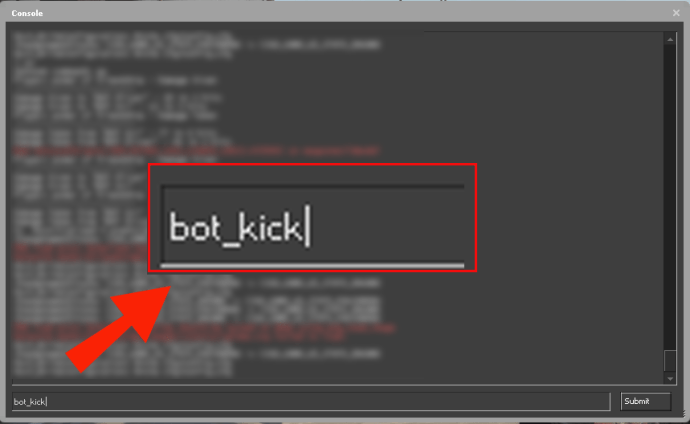
- Tiếp theo, nhập vào mp_autoteambalance 0 để dừng trò chơi tự động cân bằng các đội.
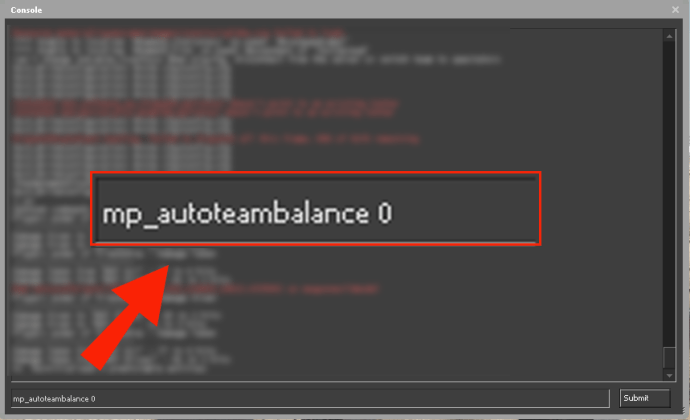
- Gõ vào mp_limitteams 0 (loại bỏ giới hạn và cho phép nhiều người chơi ở trong đội này hơn đội khác).
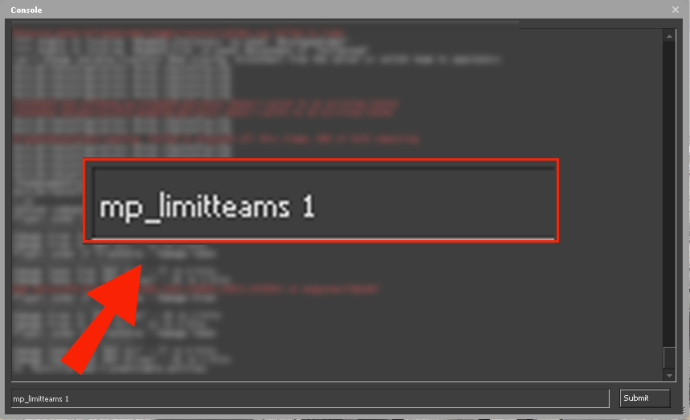
- Sau đó, bạn có thể chỉ cần thêm bot vào bất kỳ đội nào bạn chọn; sử dụng bot_add t (để thêm vào phía T), hoặc bot_add ct (thêm một bot vào phía CT).
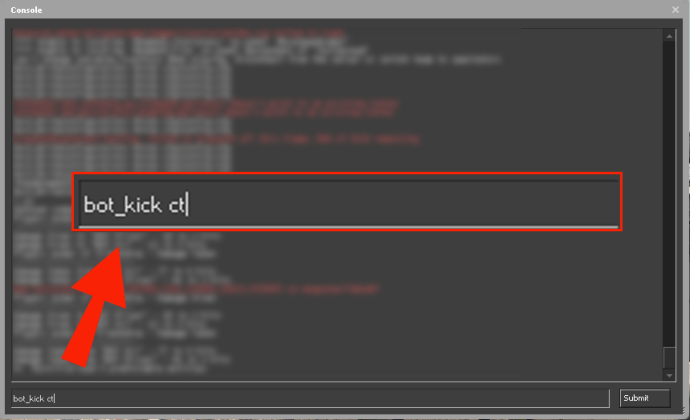
Chúng tôi hy vọng rằng nó rõ ràng cho bạn. Chúc may mắn và vui vẻ.
Câu hỏi thường gặp bổ sung
Tại sao Bots bị xóa khỏi CSGO?
Mặc dù động thái loại bỏ bot khỏi trò chơi Cạnh tranh Cổ điển có thể khiến hầu hết chúng ta cảm thấy kỳ quặc, nhưng có thể có một số logic vững chắc đằng sau sự thay đổi này. Cho đến gần đây, khi một người chơi vô tình bị ngắt kết nối, họ sẽ được thay thế bằng một bot gần như ngay lập tức để giữ cho số lượng đội đồng đều.
zoom không thể phát hiện một máy ảnh
Bây giờ, một đội buộc phải tiếp tục cho đến khi người chơi mất tích tham gia lại màn chơi. Một giả thuyết về lý do tại sao Valve làm điều này là để ngăn các đội đá không tốt những người chơi không đặc biệt tốt. Một giả thuyết khác coi những biện pháp mới này như một cách để ngăn người chơi chơi quá khích khi biết rằng họ có kiếp thứ hai dưới dạng một bot.
Hiện tại, chúng tôi chưa biết lý do đằng sau việc xóa bot, nhưng hiện tại, chúng tôi đang nghiêng về lý thuyết cũ.
Làm cách nào để tắt Bots trong CSGO 1v1?
Bắt bot để tạo ra một trận đấu 1v1 miễn phí dễ chịu cho tất cả mọi người thật dễ dàng nếu bạn đang kiểm soát máy chủ. Nếu đúng như vậy, đây là cách thực hiện.
• Đầu tiên, mở bảng điều khiển bằng cách nhấn vào ~ Chìa khóa.
• Tiếp theo, nhập mp_limitteams 1 và nhấn enter để ngăn bot tham gia lại trò chơi.
• Sau đó, nhập mp_autoteambalance 0 để dừng bot cân bằng các đội.
chuyển đổi trò chơi wii u kỹ thuật số
• Cuối cùng, nhập bot_kick để xóa tất cả các bot khỏi máy chủ.
Nếu bạn đã làm theo các bước này, bây giờ bạn sẽ chỉ còn lại hai người chơi trong trò chơi.
Làm thế nào để thay đổi độ khó của Bots trên máy chủ của bạn?
Khi bạn thêm bot vào máy chủ của mình, bạn có thể thay đổi cài đặt độ khó của chúng bằng cách sử dụng lệnh độ khó của bot có dạng như sau: bot_difficulty (và sau đó là một số tùy chọn của bạn. Có bốn cài đặt độ khó để lựa chọn, từ 0 - easy, tất cả các cách lên đến 3 - chuyên gia.
CSGO Bots, một phước lành hay một lời nguyền?
Cho dù bạn yêu chúng hay ghét chúng, hầu hết chúng ta đều đồng ý rằng ít nhất bot cũng có thể phục vụ một số mục đích trong CSGO. Chắc chắn, họ không có khả năng thực hiện một số pha đóng thế anh hùng có lợi cho bạn, nhưng vẫn rất buồn khi thấy họ rời khỏi Chế độ cạnh tranh cổ điển. Vì vậy, vì lý do không rõ ràng cho việc Valve loại bỏ chúng, bạn nghĩ logic của động thái này là gì? Câu trả lời trong phần bình luận bên dưới.

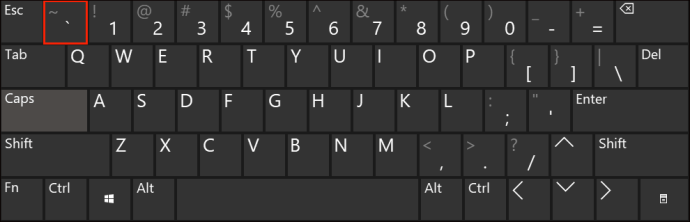
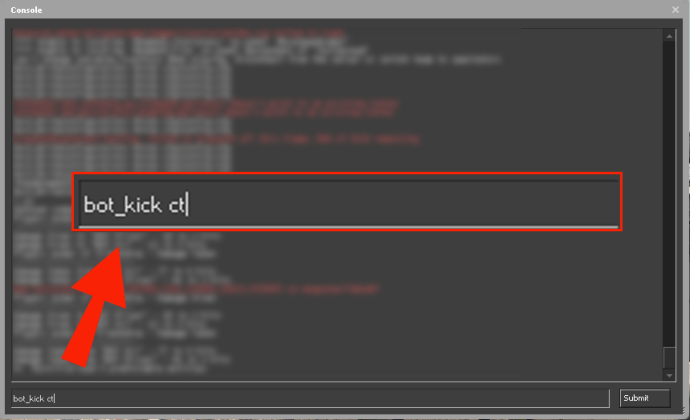
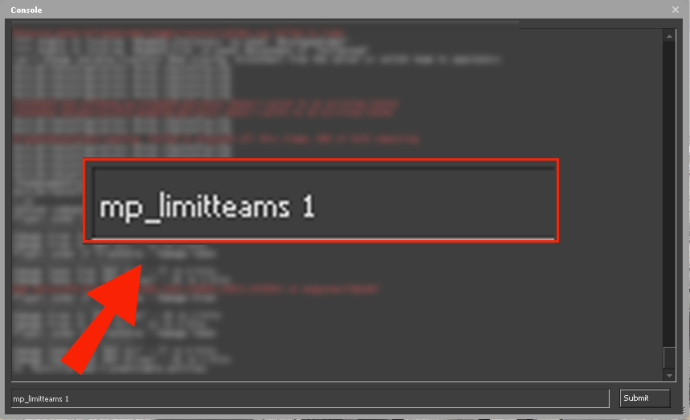
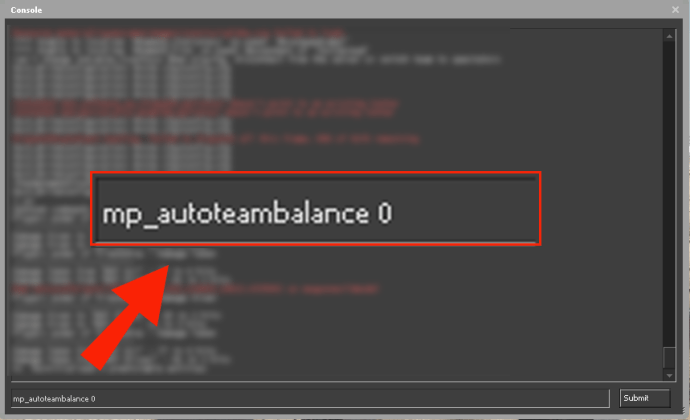
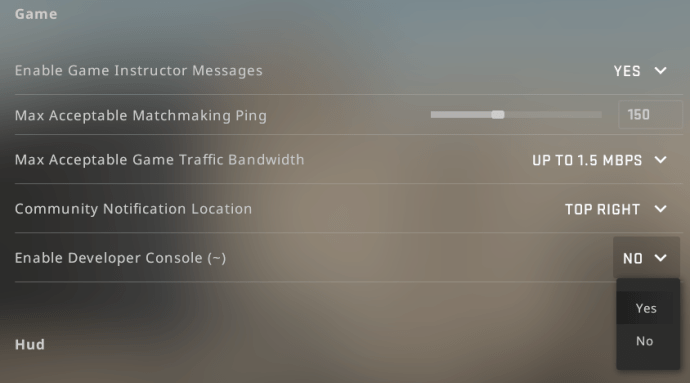
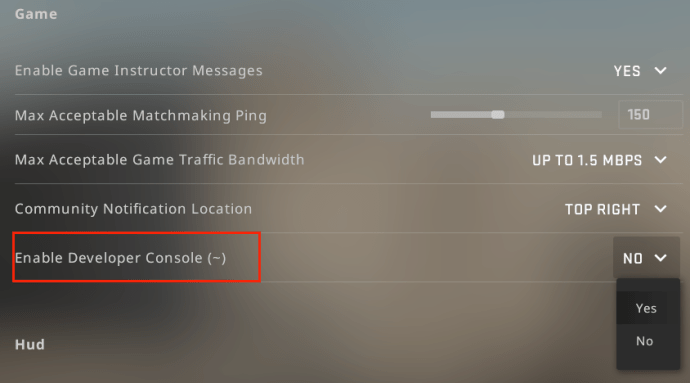
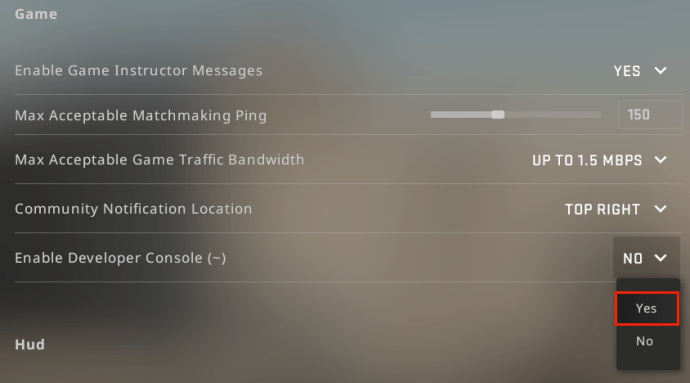
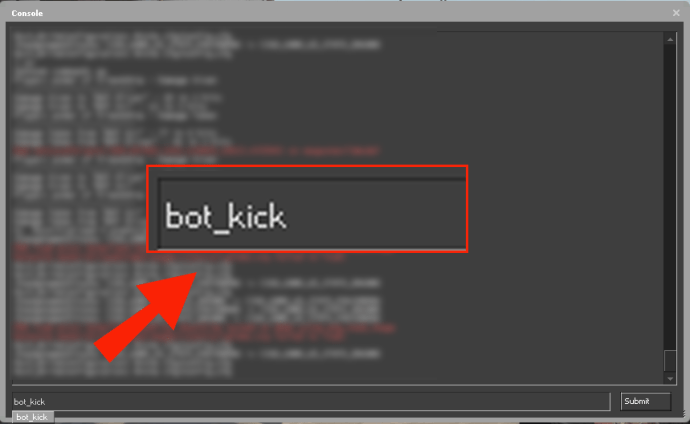
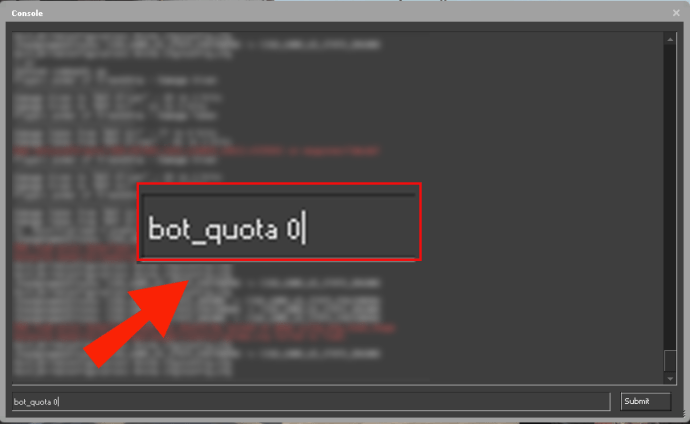
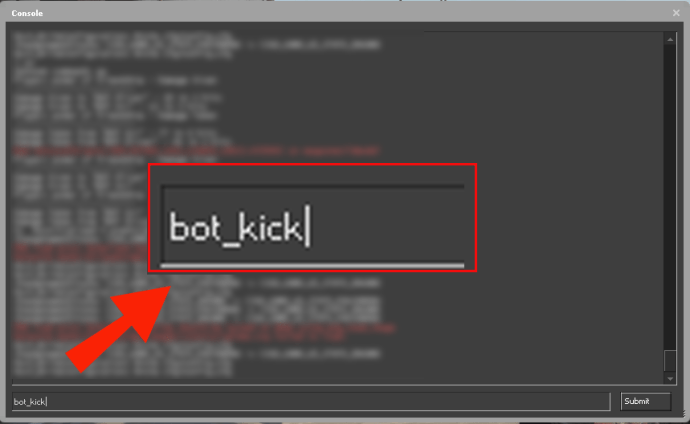
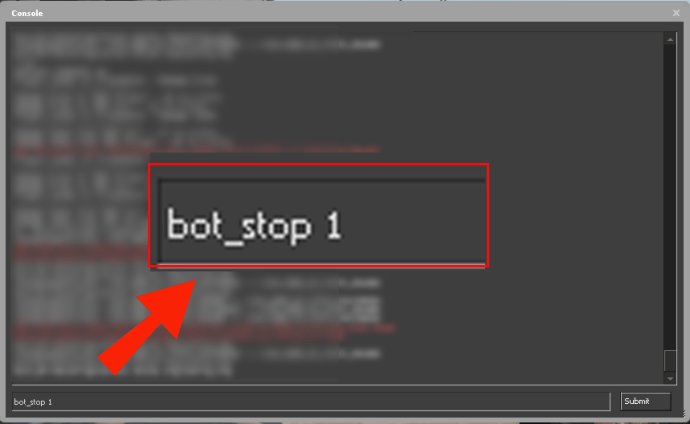
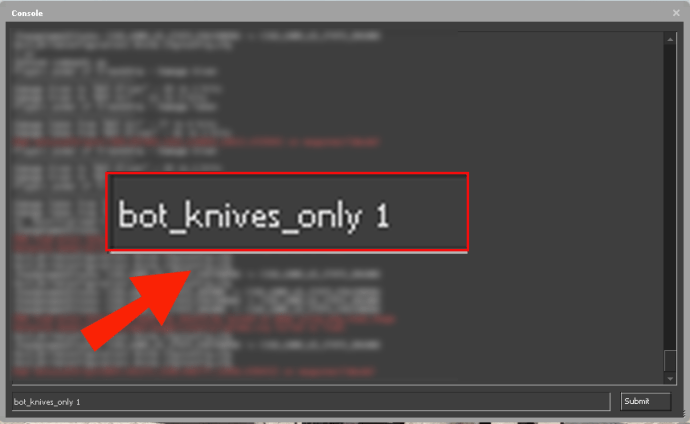
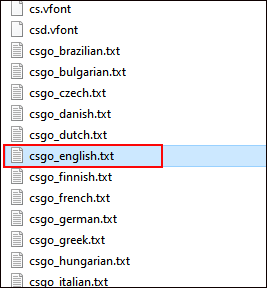
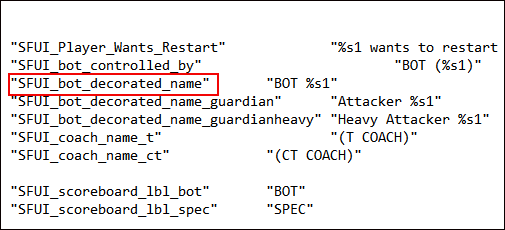
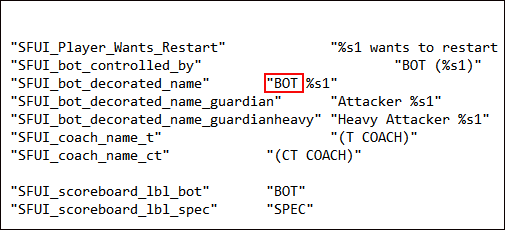
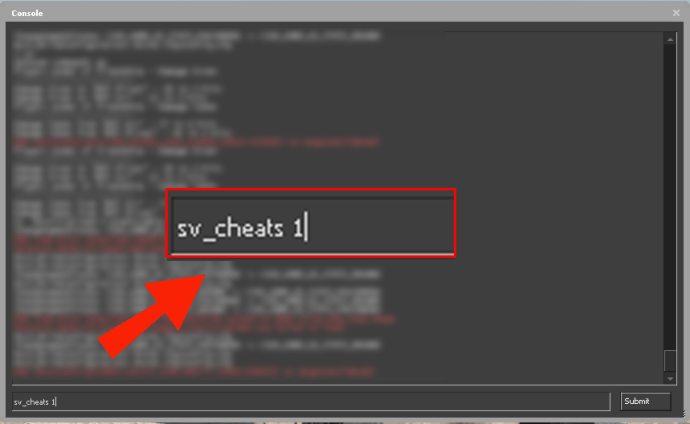
![Cách xóa tất cả danh bạ trên iPhone [tháng 4 năm 2020]](https://www.macspots.com/img/smartphones/61/how-delete-all-contacts-iphone.jpg)






